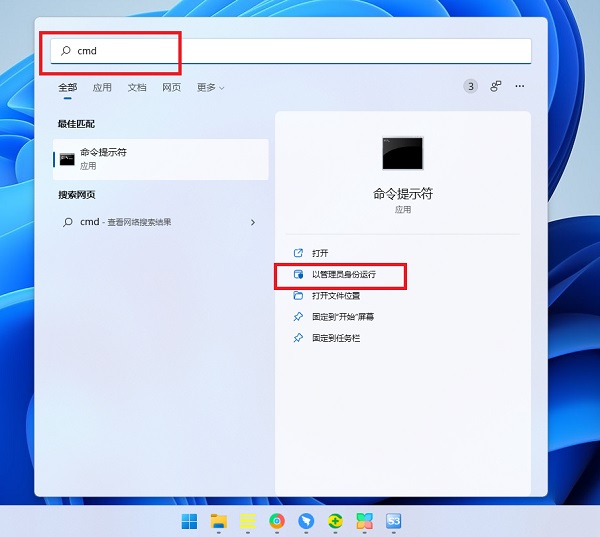最近小编发现有想知道打开win7系统网上邻居的操作办法,所以小编就花了些时间去了解一下这个,所以现在小编就来将进行打开win7系统网上邻居详细操作办法来分享给你们。
估计现在还是有许多的人都还是不怎么的清楚该怎么打开win7系统网上邻居的吧!要是不知道话,也不要着急哟,下面小编来给你们演示一下子打开win7系统网络邻居的操作步骤吧。
win7系统网上邻居在哪:
1,找不到的主意原因是win7系统的网上邻居不叫这个名了,而是叫网络了。就在打开我的计算机的左侧,如下图所示。
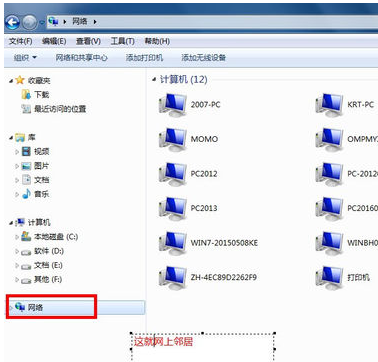
打开电脑图解-1
打开win7系统网上邻居的方法:
1,以前习惯了在桌面上有个网上邻居,打开方便,现在教你怎么找回来。在桌面空白地方,点击鼠标右键,选择个性化,如下图所示。
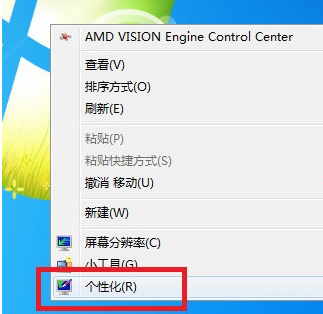
网上邻居电脑图解-2
onenote,详细教您怎么使用onenote笔记本软件
小伙伴你们怎么使用笔记本吗?不要是不知道的话,那么就让小编来将使用onenote的操作步骤分享给你们吧
2,进入个性化设计界面后,选择更改桌面图标按钮,如下图所示。
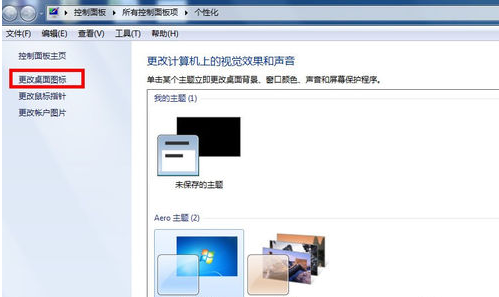
网上邻居电脑图解-3
3,在桌面图标设计界面,按下图勾选上网络,然后点击确定。
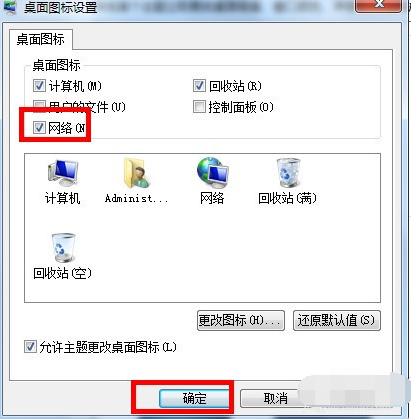
打开win7系统网上邻居电脑图解-4
4,回到桌面,就可以看到win7桌面上就有网络的图标了。

打开win7系统网上邻居电脑图解-5
网速很慢,详细教您电脑网速很慢怎么办
现在基本家家户户都已经拥有电脑了,那么在使用电脑的时候遇到网速这样的问题该怎么处理呢?其实网速慢是很常见的问题,下面就来看看小编是怎么处理的吧!